Sayısal tuş takımını nasıl kullanılır - ideapad, ideacentre
Sayısal tuş takımını nasıl kullanılır - ideapad, ideacentre
Sayısal tuş takımını nasıl kullanılır - ideapad, ideacentre
Belirti
Bazı ideapad dizüstü bilgisayarlarında klavyede NumLk (Num kilidi) tuşu bulunmayabilir. Örneğin: S41-70 ile, klavye düzeni sayıları doğrudan 1, 2, 3 tuşlarına basarak girmenize olanak tanır.
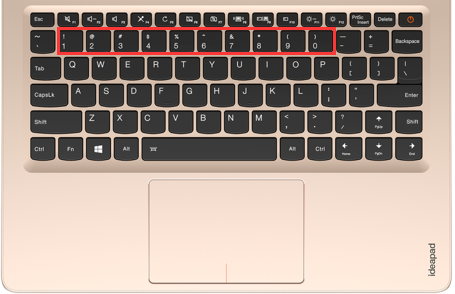
Not: Diğer klavye sorunları için Popüler Konular: Klavye, Fare, Dokunmatik Yüzey, TrackPad, Trackpoint'a bakın.
Uygulanabilir Markalar
- ideapad
- ideacentre
Çözüm
Kompakt boyutları nedeniyle, birçok Lenovo dizüstü bilgisayar, klavyenin sağ tarafında, bir Lenovo masaüstü bilgisayarı gibi özel bir sayısal tuş takımı içermez. Alan tasarrufu sağlamak için, sayısal tuş takımı tuşları, klavyenin ortasında bir grup tuşla paylaşılan tuşlardır.
Dizüstü bilgisayarda sayısal tuş takımını kullanmak için, klavyedeki NumLock tuşunu etkinleştirin. NumLock tuşu, ana klavyenin bir kısmını harfler yerine sayısal tuş takımı olarak çalışacak şekilde dönüştürmek için kullanılır. Etkinleştirildiğinde, NumLock 7-8-9, u-i-o, j-k-l ve m tuşlarını sayısal tuş takımı olarak kullanmanıza olanak tanır.
NmLk tuşu, klavyenin üst sağ tarafında yer alır. Bazen F8, F7 veya Insert tuşuyla aynı tuşta bulunur. Numlock'u etkinleştirmek/devre dışı bırakmak için Fn+F8, F7 veya Insert tuşuna basın. Num Lock tuşu hakkında daha fazla bilgi için kılavuza bakın, Nasıl bulunur ve Lenovo ürünleri için kılavuzlar görüntülenir - ThinkPad, ThinkCentre, ideapad, ideacentre.
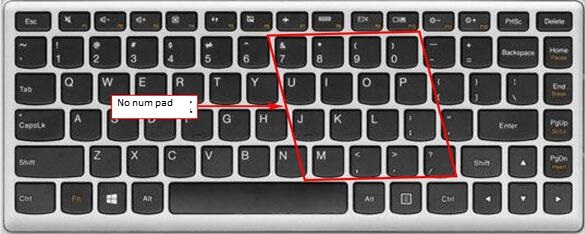
Not: Klavye sayısal tuş takımına sahipse, NumLock tuşu yalnızca sayısal tuş takımındaki sayıları açar veya kapatır.
Alternatif: Ekran klavyesini kullanın
Windows 11
Windows 11 için, aşağıdaki bağlantıya bakın: Yazmak için Ekran Klavyesini (OSK) kullanın.
Windows 10
- Başlat menüsüne gidin, ardından Ayarlar'ı seçin.
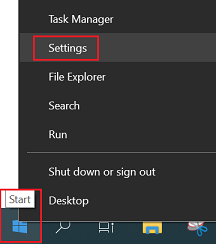
- Erişilebilirlik'i seçin.
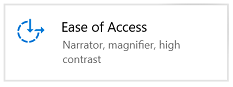
- Aşağı kaydırın ve Klavye'yi seçin, ardından Ekran Klavyesi altındaki kaydırıcıyı hareket ettirin.
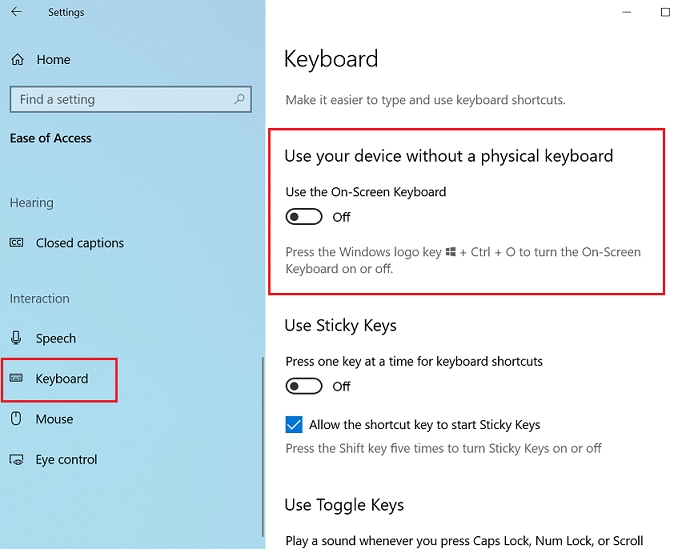
- Ekranda bir klavye belirir. Seçenekler'a tıklayın ve Sayısal tuş takımını aç seçeneğini işaretleyin ve Tamam'a tıklayın.
İlgili Makaleler
Geri bildiriminiz genel deneyimi iyileştirmeye yardımcı olur

